Uma das coisas que torna o Photoshop uma incrível ferramenta é a fácil e dinâmica interface e os ótimos atalhos e comandos que você pode fazer somente pelo teclado.
- Pressionando a tecla Tab as paletas e a barra de ferramentas ficam escondidas. Mas você também pode pressionar Shift+Tab pra esconder somente as paletas, deixando a barra de ferramentas visível ainda.
-Mova suas paletas para o canto mais próximo da tela, ou da borda, clicando na barra de título (a parte azul) com o Shift.
- Dando clique duplo na barra de título das paletas e da barra de ferramentas elas irão minimizar.
- Dando um clique duplo nos ícones da barra de ferramentas irá abrir a barra de opções para o respectivo ícone na parte de cima. Ou você pode ir a Janela » Opções.
- Use o campo de zoom (na parte inferior esquerda da tela) pra colocar rapidamente um valor certo de zoom.
- Segurando o Alt você transforma qualquer botão de Cancelar em um botão de Reset. Isso serve pra voltar as configurações normais da imagem sem ter que ficar voltando, ou Cancelando pra voltar.
- Aperte o Caps Lock para transformar o cursor de alguma ferramenta em um cursor mais preciso. Só não irá funcionar se nas Preferências já tiver com os cursores precisos habilitados.
- Pressionando a tecla F você muda a tela entre os tipos de modos de tela, ou clicando em cada um deles na parte de baixo da barra de ferramentas.
- Clicando duas vezes no fundo do Photoshop irá automaticamente aparecer a tela para abrir arquivo.
- Clicando na paleta Cores (F6) segurando Shift você muda entre os tipos de cores disponíveis nos modos RGB, CMKY, Grayscale, Web Safe Colors, ou clique com o botão direito e escolha.
- Clique com o botão direito na barra de título de uma imagem pra acessar rapidamente as opções: Tamanho da Imagem, Tamanho da Tela de Pintura e Duplicar Imagem.
- Deixando o cursor do mouse parado sobre uma barra de título de uma imagem irá mostrar o caminho onde a imagem está no seu HD, o zoom e a camada que está sendo trabalhada no momento.
- Use o código das cores Hexadecimais (#) para pegar uma cor exata e usá-la em outras imagens ou até outros programas que suportem cores hexadecimais.
- Clicando no botão de triangulo da Paleta de Ações ou nas Camadas agrupadas você abre todas as pastas dentro dela.Para trocar de documentos abertos aperte Ctrl+Tab ou Ctrl+F6.
- Use o Reverter (F12) ou Arquivo » Reverter, para voltar o documento à última vez que ele foi salvo.
- Usando Shift você pode traçar uma linha reta, ou fazer um quadrado com dimensões iguais, ou um círculo.
- Segurando o Ctrl a qualquer hora você pode usar a ferramenta Move (V) sem trocar a ferramenta que está usando no momento. E quando estiver usando-a, segure o Ctrl+Alt juntos para copiar e arrastar a camada que está usando.
- Segurando a barra de espaço a qualquer momento você pode usar a ferramenta Mão (H) pra mover a figura sem trocar a ferramenta que está usando.
- Acesse a ferramenta de zoom a qualquer momento apertando Ctrl+Espaço pra aumentar e Alt+Espaço pra diminuir. Clicando com o botão do mouse depois.
- Pressionando Ctrl+Mais (+) você aumenta o zoom direto, e Ctrl+Menos (-) você diminui o zoom direto também. E Ctrl+Alt+Mais a figura fica do tamanho original, e Ctrl+Alt+Menos ela fica no tamaho que encaixa na tela.
- Segurando o Alt na hora de escolher uma cor com Conta gotas, ela ficará como cor de fundo.
- Clique num dos ícones da barra de ferramentas com o Ctrl para resetar as configurações dele para o padrão.
- Para aumentar ou diminuir o tamanho de um pincel, use os colchetes [ e ].
- Para escolher o tamanho da caixa de dialogo de um texto, segure o Alt e clique na ferramenta de texto (T)
- Para reaplicar o ultimo filtro usado com as mesmas configurações aperte Ctrl+F (Filtro » Último Filtro usado). E Alt+Ctrl+F para escolher novas configurações do ultimo filtro.
- Aperte Ctrl+Shift+Z e Ctrl+Alt+Z para voltar ou avançar o que você fez na Paleta Histórico.
- Use o Alt+Backspace e Ctrl+Backspace para preencher com a cor que estiver no Fundo e Shift+Backspace para abrir a opção Preenchimento.
- Use Alt+Shift+Backspace e Ctrl+Shift+Backspace para preencher somente a parte onde tem pixels, preservando a transparência, com as cores de Frente e Fundo respectivamente.
- Para usar a Transformação Livre (Ctrl+T) e duplicar a camada ao mesmo tempo, basta apertar Ctrl+Alt+T ou Alt » Editar » Transformação Livre. Mas tem que estar com algo selecionado.
- Para reaplicar a ultima transformação aperte Ctrl+Shift+T (Editar » Transformar » Novamente). E reaplique a ultima transformação numa duplicata apertando Ctrl+Alt+Shift+T.
- Para impedir que a ferramenta de Corte (C) passe da borda da imagem segura Ctrl.
- Para mudar o angulo de uma imagem existem várias maneiras. Selecione a ferramenta de medida (I) junto com o conta gotas, e trace uma linha de como é o angulo que você quer que a imagem fique, depois vá em Imagem » Girar tela de Pintura » Arbitrario.
- Segurando o Ctrl+Alt na hora que carregar o Photoshop faz com que apareça as preferências de disco antes de entrar no programa.
- Para tornar as preferências TODAS para as originais, segure Ctrl+Alt+Shift na hora de carregar o Photoshop.
- Para salvar a ação que você fez para um arquivo de texto pra você ler depois o que fez, segure Ctrl+Alt e clique em Salvar Ações.
Ufa! Acabou.....espero que sejam úteis....




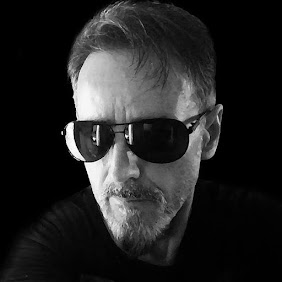

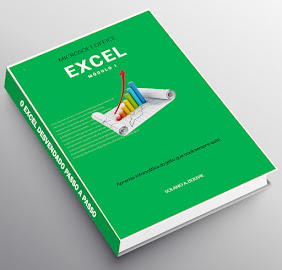





0 comentários:
Postar um comentário